Wilt u leren hoe u een Cisco Switch kunt monitoren met behulp van de Cacti-oplossing? In deze zelfstudie laten we u zien hoe u SNMP configureert op een Cisco Switch en hoe u Cacti configureert om een Cisco Switch te bewaken.
• Ubuntu 19.04
• Cactussen 1.2.3
Wat is Cacti?
Cacti is een open-sourceplatform voor datamonitoring dat volledig PHP-gestuurd is.
Op de webinterface kunnen gebruikers Cacti gebruiken als een frontend voor RRDtool, grafieken maken en deze vullen met gegevens die zijn opgeslagen in MySQL.
Cacti heeft ook SNMP-ondersteuning voor gebruikers om grafieken te maken om een netwerkmonitor uit te voeren.
Cacti Playlist:
Op deze pagina bieden we snelle toegang tot een lijst met video's gerelateerd aan de installatie van Cacti.
Vergeet niet je te abonneren op ons YouTube-kanaal met de naam FKIT.
Cacti-zelfstudie:
Op deze pagina bieden we snelle toegang tot een lijst met Cacti-zelfstudies
Tutorial - Cacti SNMP-configuratie op Cisco Switch
Gebruik de console, telnet of ssh om verbinding te maken met de opdrachtregel van uw Cisco Switch en meld u aan met een gebruiker die beheerdersrechten heeft.
Voer in het promptscherm de beheerdersaanmeldingsgegevens in.
Na een succesvolle aanmelding wordt de opdrachtregel van de console weergegeven.
Switch>
Gebruik de opdracht enable om de privilege-modus te openen.
Switch> enable
Gebruik de opdracht configure terminal om de configuratiemodus te openen.
Switch# configure terminal
Gebruik de volgende opdracht om de Cisco SNMP-service in te schakelen en te configureren.
Switch(config)# snmp-server community GokuBlack ro
Switch(config)# snmp-server contact Zamasu <zamasu@dbsuper.com>
Switch(config)# snmp-server location Universe10 - IT Room
Switch(config)# exit
De GokuBlack-community heeft alleen-lezen-rechten op de Cisco Switch.
De contactpersoon voor deze switch is geconfigureerd als Zamasu.
De locatie van de apparatuur is geconfigureerd als de IT Room of Universe 10.
Vergeet niet om uw switchconfiguratie op te slaan.
Switch# copy running-config startup-config
Als u uw Cisco SNMP-configuratie wilt testen, gebruikt u de volgende opdrachten op een computer waarop Ubuntu Linux wordt uitgevoerd.
# apt-get install snmp
# snmpwalk -v2c -c GokuBlack 10.0.129.226
Hier is een klein voorbeeld van de uitvoer van het snmpwalk-commando.
iso.3.6.1.2.1.1.1.0 = STRING: "Cisco IOS Software, C2960X Software (C2960X-UNIVERSALK9-M), Version 15.2(2)E6, RELEASE SOFTWARE (fc1)
Technical Support: http://www.cisco.com/techsupport
Copyright (c) 1986-2016 by Cisco Systems, Inc.
Compiled Fri 16-Dec-16 21:27 by prod_rel_team"
iso.3.6.1.2.1.1.2.0 = OID: iso.3.6.1.4.1.9.1.1208
iso.3.6.1.2.1.1.3.0 = Timeticks: (77872563) 9 days, 0:18:45.63
iso.3.6.1.2.1.1.4.0 = STRING: "Zamasu <zamasu@dbsuper.com>"
iso.3.6.1.2.1.1.5.0 = STRING: "FKIT-SW01.FKIT.LOCAL"
iso.3.6.1.2.1.1.6.0 = STRING: "Universe10 - IT Room"
U hebt de Cisco SNMP-service met succes geconfigureerd.
U kunt nu hulpprogramma's voor netwerkcontrole gebruiken, zoals Cacti, om op afstand informatie van dit apparaat te krijgen.
Tutorial - Cacti-monitor Cisco Switch met SNMP
Nu moeten we toegang krijgen tot het Cacti-serverdashboard en de Linux-computer als een host toevoegen.
Open uw browser en voer het IP-adres van uw webserver plus / cacti in.
In ons voorbeeld is de volgende URL in de browser ingevoerd:
• http://10.0.129.100/cacti
Gebruik op het inlogscherm de standaard gebruikersnaam en het standaard wachtwoord.
• Standaard gebruikersnaam: admin
• Standaard wachtwoord: admin

Na een succesvolle login, wordt u naar het Cacti Dashboard gestuurd.

Ga op het dashboard van Cacti naar het configuratiemenu en selecteer de optie Apparaten.
Klik op het plusteken in de rechterbovenhoek van het scherm om een nieuw apparaat toe te voegen.

Voer de volgende configuratie uit en klik op de knop Maken.
• Beschrijving - Voer een beschrijving in
• Hostnaam - Voer het IP-adres van uw Cisco Switch in
• Apparaatsjabloon - Cisco Router
• SNMP-versie - 2
• Downed Device Detection - SNMP Uptime
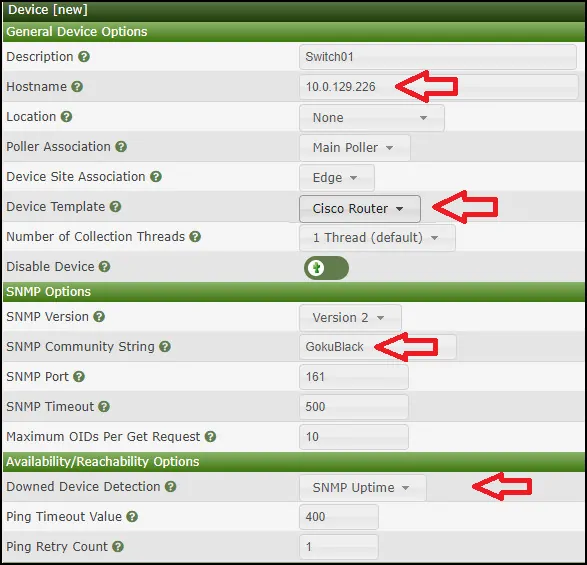
Klik in de rechterbovenhoek van het scherm op de optie met de naam: Grafieken maken voor dit apparaat
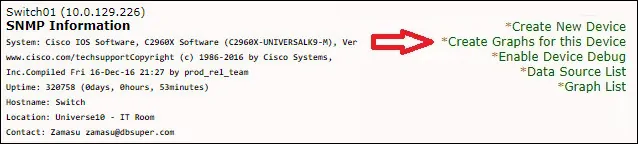
Selecteer de sjabloon die voldoet aan uw behoeften op het gebied van netwerkmonitoring
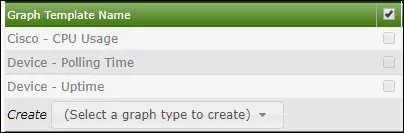
Selecteer de gewenste netwerkinterfaces.
Belangrijk! Selecteer rechtsonder in het scherm de optie met de naam: In / Out-bits (64-bits)
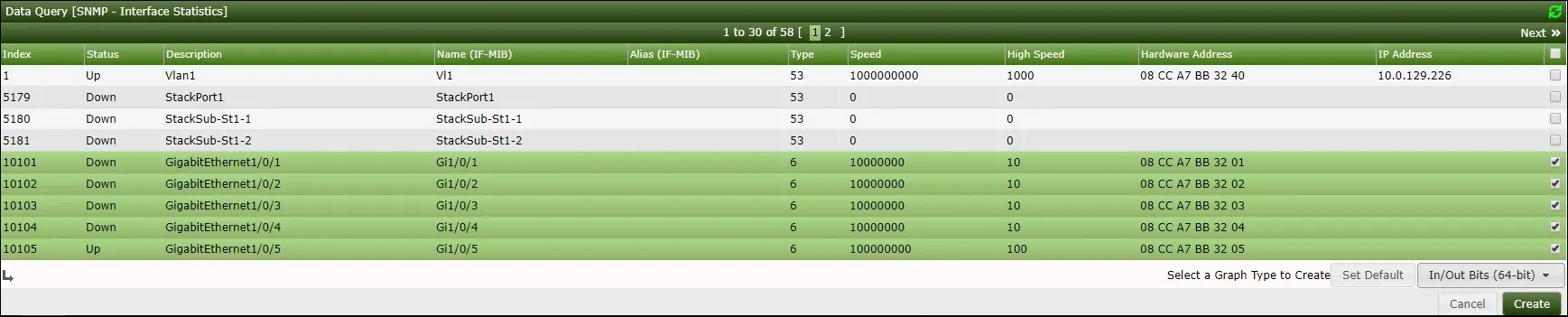
Klik op de knop Maken rechtsonder in het scherm.
Ga naar het menu Beheer en selecteer de opties voor Apparaten.
Wacht 5 minuten en controleer of uw Cisco Switch aan de lijst is toegevoegd.

Configureer Cacti Graph Tree
Ga naar het menu Beheer en selecteer de optie Bomen.
Klik op het plusteken in de rechterbovenhoek van het scherm om een nieuwe structuur toe te voegen.

Voeg een beschrijving toe en klik op de knop Maken.

Klik in het eigenschappenvenster van de structuur op de knop Boomeigenschappen bewerken.
Schakel de optie Publiceren in.
Versleep de Cisco Switch of specifieke grafiek naar het linkerdeel van het scherm.
Klik op de knop Opslaan.
Klik op de knop Bewerken van de boomknop.

De Cacti-boomconfiguratie was voltooid.
Cacti Monitoring Cisco Switch
Selecteer het tabblad Grafieken links bovenaan het scherm.
Zoek de gewenste Cacti-structuur waarin de Cisco Switch is opgenomen.
Klik op de apparaatnaam die u hebt geconfigureerd voor Cisco Switch.
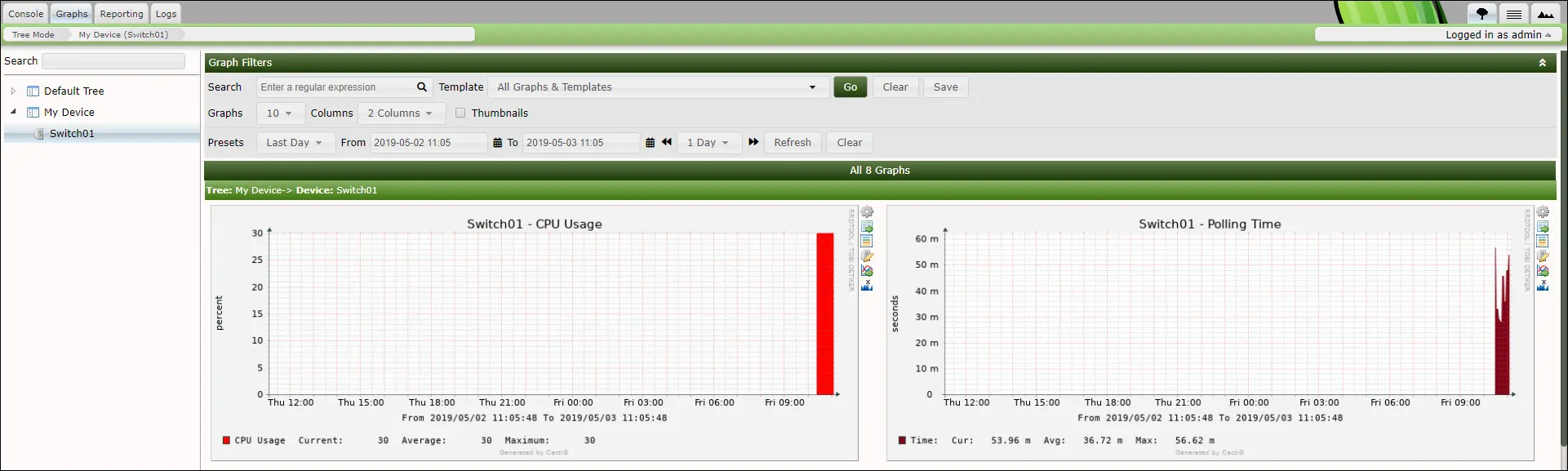
U kunt nu Cacti gebruiken als oplossing voor netwerkmonitoring.
U kunt nu Cacti gebruiken om een Cisco Switch te volgen met behulp van SNMP.

Leave A Comment
You must be logged in to post a comment.